目录
JDK环境配置
下载JDK
首先我们需要下载java开发工具包JDK,下载地址:http://www.oracle.com/technetwork/java/javase/downloads/index.html,点击如下下载按钮:
在下载页面中你需要选择接受许可,并根据自己的系统选择对应的版本,本文以Window 64位系统为例:
下载后JDK的安装根据提示进行,还有安装JDK的时候也会安装JRE,一并安装就可以了。
安装JDK,安装过程中可以自定义安装目录等信息,例如我们选择安装目录为 G:\的Java \ JDK
配置环境变量
1.安装完成后,在电脑左下角的搜索栏中搜索“ 高级系统设置 ”,单击进入。
然后就会出现以下画面:
在 “系统变量” 中设置3项属性,JAVA_HOME,PATH,CLASSPATH(大小写无所谓),若已存在则点击 “编辑”,不存在则点击 “新建”。
变量设置参数如下:
- 变量名:JAVA_HOME
- 变量值:G:\ Java //要根据自己的实际路径配置
- 变量名:CLASSPATH
- 变量值:。;%JAVA_HOME%\ lib \ dt.jar;%JAVA_HOME%\ lib \ tools.jar; //记得前面有个“”
-
变量名:路径
-
变量值:%JAVA_HOME%\ bin;%JAVA_HOME%\ jre \ bin;
JAVA_HOME设置
CLASSPATH设置
PATH设置
点击新建,建立如下图红色框中的两项
%JAVA_HOME%\bin
%JAVA_HOME%\jre\bin
这是Java的环境配置,配置完成后,你可以启动Eclipse来编写代码,它会自动完成java环境的配置。
注意:如果使用1.5以上版本的JDK,不用设置CLASSPATH环境变量,也可以正常编译和运行的Java程序这里为了保险起见,我还是写出来。
测试JDK是否安装成功
1,“赢”+“R”,键入“cmd”;
2,键入命令: java -version,出现以下信息,说明环境变量配置成功;
流行的JAVA开发工具安装教程
正所谓工欲善其事必先利其器,我们在开发的Java语言过程中同样需要依款不错的开发工具,目前市场上的IDE很多,本文为大家推荐以下下几款的Java开发工具:
Eclipse(推荐):另一个免费开源的java IDE,下载地址:http: //www.eclipse.org/
Notepad ++: Notepad ++是在微软视窗环境之下的一个免费的代码编辑器,下载地址: http://notepad-plus-plus.org/
Netbeans:开源免费的java IDE,下载地址:http: //www.netbeans.org/index.html
这里我们就以Eclipse中作为例子讲解:
- 使用搜索,输入关键字“日蚀”,点击进入官网。
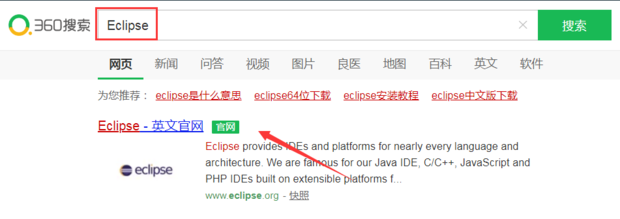
- 点击“下载”。
- 下载完成后解压下载包,可以看到Eclipse Installer安装器,双击它,弹出安装页面,可以选择各种不同的语言的开发环境(包括Java,C / C ++,JavaEE,PHP等)。
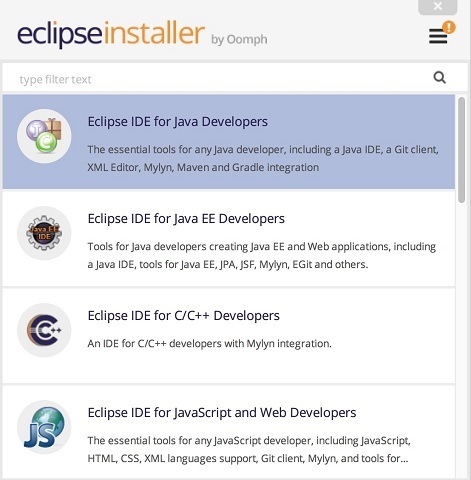
- 选择IDE的安装目录,默认位置即可。
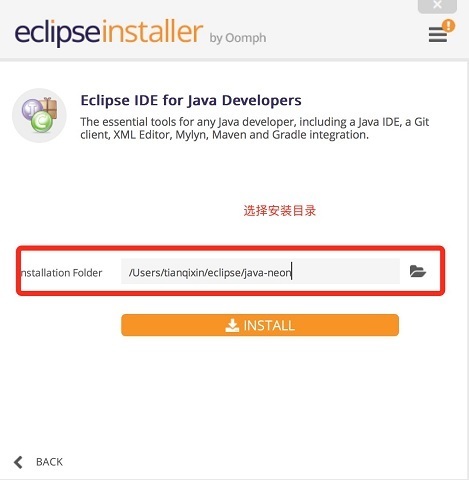
- 选定安装目录后,点击“INSTALL”即可,接下来我们等待安装完成就可以使用了。
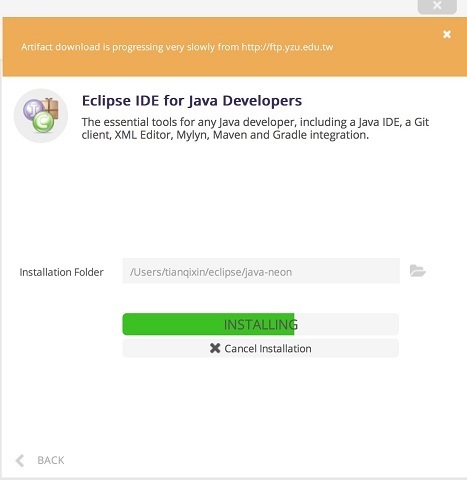
使用Eclipse
- 第一次打开需要设置工作环境,可以指定工作目录,或者使用默认的C盘工作目录,点击确按按钮。
- 创建一个项目:选择文件 - 新建 - java项目。
- 输入项目名称,比如输入测试,然后点击完成。
- 完成项目的创建,点击红框里的小图标。
- 然后在左侧菜单选择测试项目,右键,点击“新建”,选择“类”。
- 键入类名,如输入测试,如图,然后点击完成。
- 这样在代码框里面就可以开始输入代码啦!
谢谢观看!















